Windows10で言語リストへのWebサイトアクセスを有効または無効にする
おすすめされた: Windowsの問題を修正し、システムパフォーマンスを最適化するには、ここをクリックしてください
Windows10で言語リストへのWebサイトアクセスを有効または無効にする方法
インターネット上の一部のWebサイトは、Windows10にインストールされている言語のリストにアクセスする場合があります。 彼らはこの情報を使用してローカライズされたコンテンツを提供し、母国語に切り替えるため、各Webサイトの設定を個別にカスタマイズする必要はありません。
広告
このデフォルトの動作に満足できない場合、Windows 10には、Webサイトがユーザーアカウントの言語リストにアクセスできないようにする特別なオプションが含まれています。
設定とレジストリの調整など、使用できる方法は2つあります。 両方の方法を確認します。
コンテンツ隠れる
Windows10で言語リストへのWebサイトアクセスを有効または無効にするには
レジストリの言語リストに対してWebサイトを無効にする
Windows10で言語リストへのWebサイトアクセスを有効または無効にするには
- を開きます 設定アプリ.
- [プライバシー]> [一般]に移動します。
- 右側で、オプションをオフまたはオンにします 私の言語リストにアクセスして、ウェブサイトに地域に関連するコンテンツを提供させましょう.
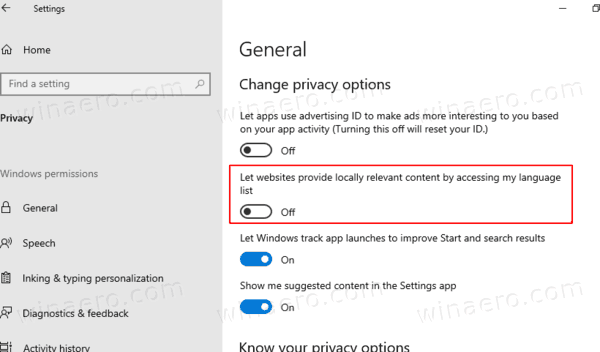
- これで、設定アプリを閉じることができます。
注:このオプションはデフォルトで有効になっています。
または、レジストリの調整を適用してオプションを構成することもできます。
レジストリの言語リストに対してWebサイトを無効にする
- を開きます レジストリエディタアプリ.
- 次のレジストリキーに移動します。
HKEY_CURRENT_USER \コントロールパネル\インターナショナル\ユーザープロファイル
レジストリキーに移動する方法を見る ワンクリックで. - 右側で、新しい32ビットDWORD値を変更または作成します HttpAcceptLanguageOptOut. 注:あなたが 64ビットWindowsを実行している それでも、32ビットのDWORD値を作成する必要があります。
- インストールされている言語リストへのWebサイトアクセスを無効にするには、値データを1に設定します。
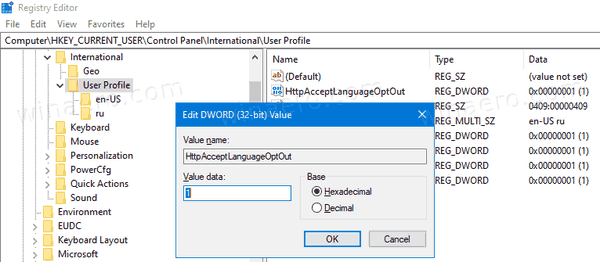
- 値データ0はデフォルト値であり、Webサイトの言語リストへのアクセスを許可します。
- レジストリの調整によって行われた変更を有効にするには、次のことを行う必要があります。 サインアウト ユーザーアカウントにサインインします。
時間を節約するために、すぐに使用できるレジストリファイルをいくつかダウンロードできます。
レジストリファイルをダウンロードする
元にできる微調整が含まれています。
それでおしまい。
関連記事:
- Windows10で関連広告の広告IDを無効にする
- Windows10でシステムUI言語を表示言語として強制する
- Windows10でデフォルトのシステム言語を探す
- Windows10で地域と言語の設定をコピーする方法
- Windows10で表示言語を変更する方法
- Windows10で言語を追加する方法
おすすめされた: Windowsの問題を修正し、システムパフォーマンスを最適化するには、ここをクリックしてください

